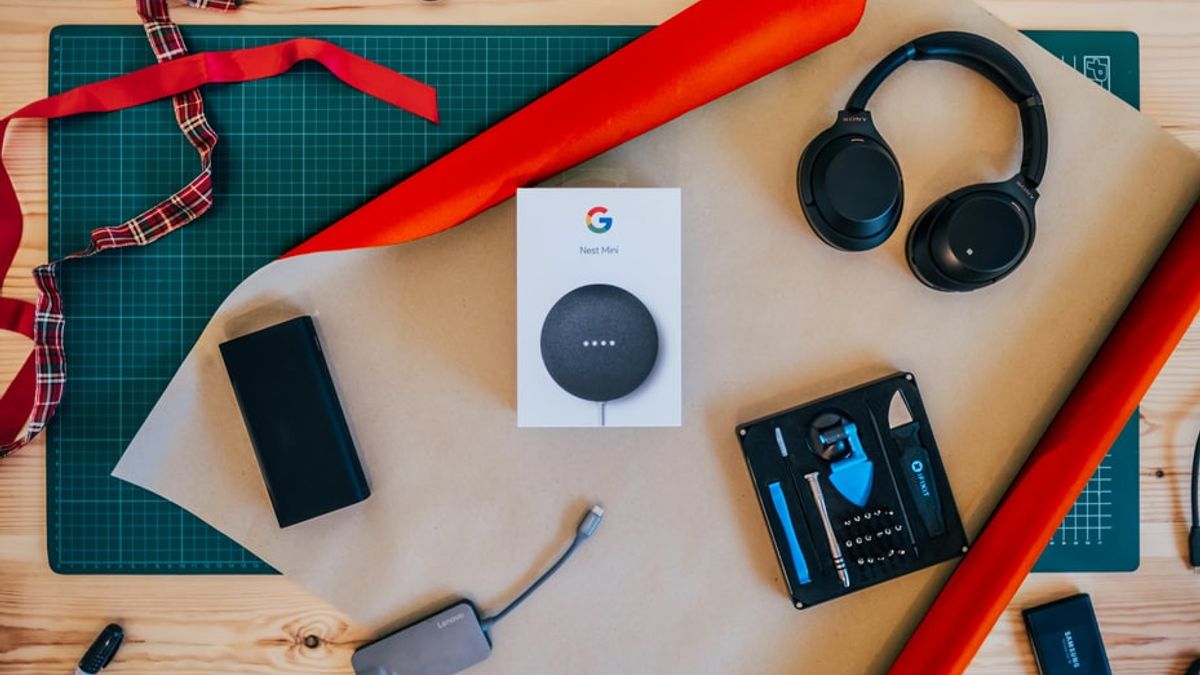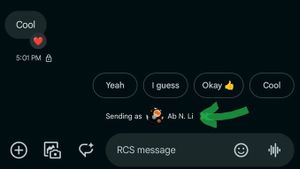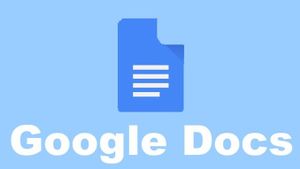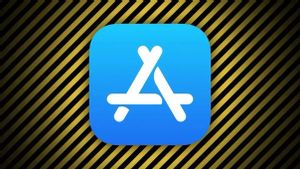Google アシスタントは、現実世界のアシスタントで役割を果たすことができる仮想アシスタントです。あなたは声だけでそれを支配することができ、その後、それは同様に音声であなたのコマンドに応答します。
このスマートソフトウェアは、アマゾンアレクサ市場とアップルのSiriを打ち負かしながら競争するためにGoogleによって作成されました。Googleアシスタントは競合他社以上のことをしていると言っています。
当初、GoogleアシスタントはAndroid携帯電話ユーザー向けに最初に到着し、Google Nestスピーカー、Chromebook、Androidタブレットなど、さまざまなデバイスで利用できるようになりました。
スマートアシスタントは、音楽の再生、ポッドキャスト、気象情報の検索、尋ねられた連絡先の誰かに電話をかけ、スマート家電を自動化し、最良の食べ物を見つけるのを助けるなど、多くの一般的な質問に答えることによって、さまざまなタスクを実行できます。
しかし、それができるすべてにもかかわらず、Googleアシスタントから出てくる音は少し退屈なことができます。幸いなことに、今Googleは、あなたの仮想アシスタントの声を変更することができます。11月27日(土)のデジタルトレンドから引用されたGoogleアシスタントの音声を実際に変更する方法は次のとおりです。
Google アシスタントの音声を変更する方法1. スマートフォンやタブレットで Google ホーム アプリを開きます。メインメニューの[設定]アイコンを選択します。
2. 音声コマンドで開くことを好む場合は、「Google、アシスタント設定を開く」と言うこともでき、スマートフォンやタブレットでは、Google Home アプリの設定画面が自動的に表示されます。
3. [設定] で、[Google アシスタント] セクションに移動するまでスクロールし、[その他の設定] オプションを選択します。次の画面で、上部メニューを表示し、[アシスタント]を選択して正しいオプションにアクセスします。
4. メニューでアシスタント音声を選択します。その後、スワイプできるさまざまな色のアイコンの興味深いメニューに入ります。任意の色を選択すると、サウンドサンプルを聴くことができます。
ここでは、男性と女性の声だけでなく、異なるアクセントを見つけるので、あなたが本当に好きなものを見つけるまでスクロールします。自動的に保存され、アプリを閉じるだけです。その後、Google アシスタントは選択した音声を引き続き使用します。
Googleアシスタントを有名人の声に変える方法ご存知のように、Googleアシスタントには有名人の声に変えるオプションもあり、音声アシスタントに非常にユニークなオプションが用意されています。
これは、特に同じ古い音に飽きていて、変化を探している人のための最良の選択肢です。利用可能な有名人の声の範囲は成長し続けていますが、今日の人気オプションにはジョン・レジェンドとイッサ・レイが含まれます。
Google のホーム音声オプションを表示すると、有名人の音声オプションを使用できますが、そのメニューから有効にする必要はありません。
「ねえグーグル、ジョン・レジェンドのように話す」と言えば、音声アシスタントは、あなたがそうでないと言うまで、その声であなたを呼びます。
Google アシスタントの言語を変更する方法1.もちろん、これは、Googleホームアプリを開いて、スマートフォンやタブレットを使用する必要があります。ホーム ページの [設定] アイコンに移動します。
2. Google アシスタントメニューに到達するまでスクロールし、[その他の設定] というオプションを探します。次の画面で[サウンド]をタップしてから、[言語]をタップします。
3. [Google アシスタント] セクションで、[言語] オプションを選択します。次に、新しい言語を選択して主言語アシスタントの使用を変更するか、言語を追加して、メイン言語に加えて、Google アシスタントに第 2 言語を追加することができます。スマート デバイスで使用できる言語には、ドイツ語、フランス語、イタリア語、日本語、スペイン語、オランダ語、インドネシア語、ノルウェー語、スウェーデン語などがあります。
4. お使いのデバイスで利用可能な言語は、所有しているデバイスとお住まいの地域によって異なる場合がありますのでご注意ください。設定を確認して、利用可能なものの詳細を確認する必要があります。
Google アシスタントトーク速度を変更する方法Google アシスタントが少し早くまたは後で話している場合は、音声の速度を下げたり増やしたりする簡単な方法があります。
1. Android スマートフォンまたはタブレットで Google アシスタントを開き、[設定] アイコンをタップします。
2. [ユーザー補助] をタップし、[音声合成] をクリックします。
3.あなたは左右にスワイプすることができ、次の画面に音声速度スライダーが表示されます。左にスワイプして速度を下げ、右にスワイプして増加させます。新しい速度のサウンドをプレビューするには、[再生] ボタンを押します。
The English, Chinese, Japanese, Arabic, and French versions are automatically generated by the AI. So there may still be inaccuracies in translating, please always see Indonesian as our main language. (system supported by DigitalSiber.id)